
Una delle cose migliori che potete fare con smartphone come l’iPhone è quello di scaricare varie applicazioni. Questa cosa non può essere fatta con altri telefoni. Potrebbe però capitare di avere bisogno di eliminare qualche applicazione dal dispositivo. Magari perché non la volete più e quindi volete liberare dello spazio, o perché non sta funzionando correttamente, o perché volete regalare o vendere il telefono. Esistono diversi modi per eliminare applicazioni iPhone, che voglio condividere con voi in questo post.
1. Eliminare applicazioni su iPhone una alla volta (metodo standard)
2. Eliminare app su iPhone (metodo alternativo)
3. Eliminare le applicazioni indesiderate da iPhone in modo permanente (metodo Shareware)
Cancellare App da iPhone Direttamente
Cancellare le applicazioni su un iPhone è abbastanza facile. Questo metodo non richiede di utilizzare nessun’altra applicazione in quanto potete rimuovere le applicazioni direttamente dal vostro dispositivo. Trovate l’applicazione che desiderate eliminare e cliccate sull’icona. Ciò renderebbe la schermata in movimento e vedrete un pulsante “x” indicato sul lato superiore sinistro dell’icona. Premete il tasto “x” e selezionate “Elimina” per confermare l’eliminazione della app. Se ci sono altre applicazioni che desiderate rimuovere, basta seguire la stessa procedura.

Metodo Alternativo per Eliminare App su iPhone
In alcuni casi però, il primo metodo potrebbe non funzionare. Se premete l’icona ma non appare il tasto “x”, questo significa che è necessario regolare alcune impostazioni del dispositivo. E parleremo di questo in questa seconda soluzione. Ancora una volta non viene richiesto l’utilizzo di alcuna applicazione di terze parti.
Andate su “Impostazioni”, quindi selezionate “Generale” dalla schermata principale del dispositivo. Scorrete verso il basso e cercate delle restrizioni. Toccate e vi verrà richiesto il codice PIN a 4 cifre del vostro iPhone. E’ necessario che disponiate di questo codice, altrimenti non potrete modificare le impostazioni necessarie. Nella sezione “Consenti”, muovete il pulsante accanto a “Elimino app” per accenderlo. Fatto ciò potrete eliminare l’applicazione premendo la relativa icona. Lo schermo si dovrebbe muovere e si dovrebbe ora vedere l’icona “x”, che dovete toccare per rimuovere l’applicazione.
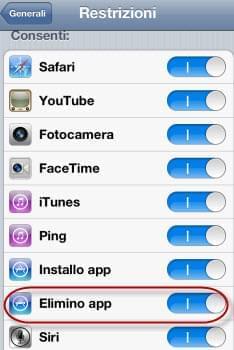
Eliminare definitivamente App con iPhone Data Cleaner
I primi due metodi riportati sono modi semplici per eliminare le applicazioni. Tuttavia dovrete seguire tutti i passaggi per ogni applicazione che desiderate rimuovere, cosa che potrebbe richiedere molto tempo, soprattutto se ne dovete cancellare molte. Inoltre potrebbero ancora essere ripristinate utilizzando un software di recupero che potrebbe mettere a rischio la vostra privacy. Questa non è certo una bella cosa se le vostre applicazioni sono collegate a dati personali o informazioni bancarie, e se volete dare il dispositivo ad un nuovo proprietario.
Se avete intenzione di regalare o vendere il vostro iPhone, sarebbe meglio eliminare permanentemente tutte le informazioni dal dispositivo. Riformattare tutto potrebbe essere una valida opzione, ma potrebbe essere sconveniente in quanto è comunque necessario installare un nuovo sistema operativo per farlo funzionare. Potreste utilizzare iPhone Data Cleaner invece, poiché può eliminare definitivamente app da iPhone, così come tutti i dati tra i quali foto, video, registri delle chiamate, messaggi di testo, ecc. Poiché verranno eliminati in modo permanente, potete essere certi che non saranno saranno più recuperabili anche con l’utilizzo di qualsiasi strumento di terze parti. Oltre che su iPhone, può essere utilizzato anche su iPad e iPod Touch. Cancellare permanentemente tutte le informazioni dal dispositivo è semplice.
- Scaricate iPhone Data Cleaner e installatelo nel vostro computer.
- Collegate il vostro iPhone al computer e avviate l’applicazione.
- Cliccate su “Cancella i file eliminati” e attendete il completamento del processo.

- Selezionate il livello di protezione di cui avete bisogno.
- Toccate il pulsante “Avvio” per eliminare definitivamente le vostre applicazioni iPhone.
Conclusione
Il primo e secondo metodo offrono una indicazione su come cancellare applicazioni iPhone in modo rapido. Questo è utile se si sta solo rimuovendo alcune applicazioni e si sta solo facendo perché li non si è più in uso. Tuttavia, se il vostro dispositivo avrà un nuovo proprietario perché avete deciso di darlo via, è consigliabile utilizzare iPhone Data Cleaner. Questo eliminerà tutte le applicazioni e le informazioni sul vostro iPhone in modo che l’utente successivo non potrà avere accesso ad esse.


Lascia un commento